- Steam er den mest populære spillplattformen på PC med millioner av aktive brukere over hele verden.
- Mange brukere møtte Oops. Det ser ut til at nettleseren din ble bedt om å nekte oss mikrofontilgangsfeil, så i dag viser vi deg hvordan du fikser det.
- Hvis du er gamer, har du mest sannsynlig brukt Steam minst én gang, og hvis du vil lære mer om det, besøk vår Spillseksjon.
- Hvis du vil lese flere guider som denne, bør du sjekke ut vår Nettleserhub.

- Enkel migrering: bruk Opera-assistenten til å overføre spennende data, for eksempel bokmerker, passord osv.
- Optimaliser ressursbruken: RAM-minnet ditt brukes mer effektivt enn i andre nettlesere
- Forbedret personvern: gratis og ubegrenset VPN integrert
- Ingen annonser: innebygd annonseblokkering gir raskere lasting av sider og beskytter mot datautvinning
- Spillvennlig: Opera GX er den første og beste nettleseren for spill
- Last ned Opera
Steam er en av de beste digitale distribusjonstjenestene for spill, men selv en god tjeneste som Steam kan støte på visse problemer.
Mange brukere rapporterte å ha fått Beklager, det ser ut til at nettleseren din har fått beskjed om å nekte oss mikrofontilgang feil.
I dagens artikkel viser vi deg hvordan du fikser det, så fortsett å lese.
Raskt tips:
Siden dette er et nettleserproblem, kan du kanskje løse problemet ved å bytte til en annen nettleser som f.eks Opera GX.
Opera GX er lett på ressursene dine, og den skal håndtere alle typer multimedia med letthet. Nettleseren har også en innebygd adblocker som vil øke hastigheten på lasting av nettsider.
I tillegg får du færre til null feil når du spiller spill sammenlignet med andre nettlesere som ikke har de samme spillfunksjonene.

Opera GX
Ingen flere feil! Få spillingen din til neste nivå med denne svært tilpassbare nettleseren.
Besøk nettsiden
Hvordan fikser jeg nettleserens mikrofontilgangsfeil?
1. Sørg for at appene dine har tilgang til mikrofonen din
- Gå til Innstillinger-appen.
- Deretter går du til Personvern seksjon.
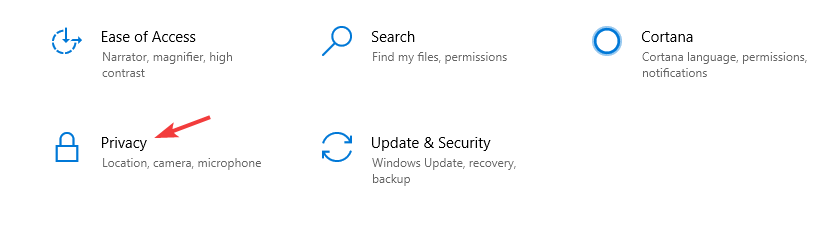
- Aktiver Gi apper tilgang til mikrofonen din alternativ.
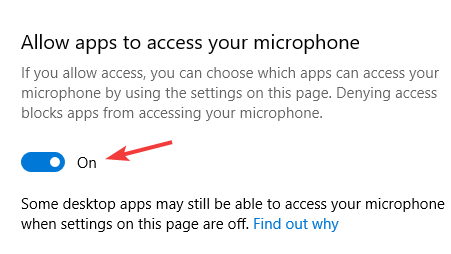
2. Tøm Steam-bufferen
- Åpne Damp meny og velg Innstillinger.
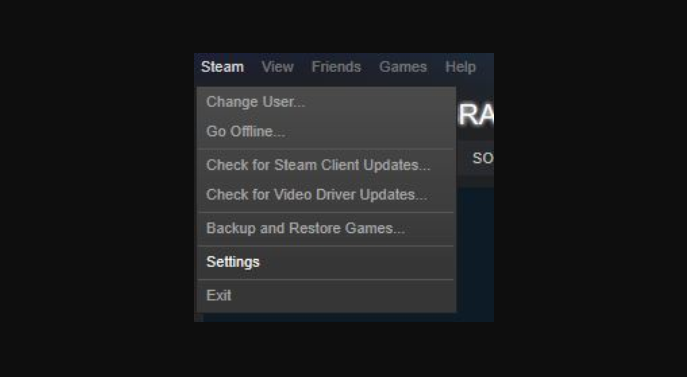
- Velg fra venstre rute Nettsøking.
- Klikk på i høyre rute Slett nettleserbufferen og
- Velg deretter Slett alle nettleserinformasjonskapsler alternativ.
3. Deaktiver antivirusprogrammet ditt

- Åpne din antivirus.
- Gå til innstillingene og se etter en funksjon som styrer din mikrofon.
- Deaktiver den funksjonen.
Merk: Hvis det ikke er noen mikrofonkonfigurasjonsfunksjon, prøv å deaktivere antivirusprogrammet ditt og sjekk om det hjelper.
4. Sjekk de skjulte lydalternativene
- Åpne chat-vinduet.
- Klikk nå på girikon.

- Finn stemmealternativer.
- Sørg for at din mikrofon er satt som inndataenhet.
5. Sjekk nettleserinnstillingene
- Klikk på låseikonet i adressefeltet.
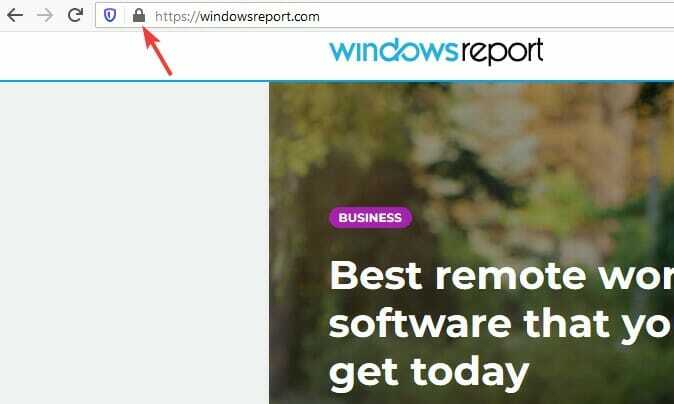
- Se nå etter tillatelser og sørg for det gjeldende side har tilgang til mikrofonen din.
Beklager, det ser ut til at nettleseren din har fått beskjed om å nekte oss mikrofontilgang er et ubeleilig problem, og hvis du klarte å fikse det ved hjelp av våre løsninger, ikke vær sjenert for å legge igjen en kommentar nedenfor.
 Har du fortsatt problemer?Løs dem med dette verktøyet:
Har du fortsatt problemer?Løs dem med dette verktøyet:
- Last ned dette PC-reparasjonsverktøyet vurdert Great på TrustPilot.com (nedlastingen starter på denne siden).
- Klikk Start søk for å finne Windows-problemer som kan forårsake PC-problemer.
- Klikk Reparer alle for å fikse problemer med patentert teknologi (Eksklusiv rabatt for våre lesere).
Restoro er lastet ned av 0 lesere denne måneden.
ofte stilte spørsmål
For å bruke mikrofonen din med Steam, gå til Personvern-delen i Innstillinger-appen og sørg for at Gi apper tilgang til mikrofonen din alternativet er merket av.
For å endre Steams stemmeinnstillinger, åpne chattevinduet og klikk på tannhjulikonet. Naviger til Voice-delen og derfra skal du kunne justere alle nødvendige innstillinger.
Dette er mest sannsynlig fordi lydvolumet er for høyt på den andre personens PC, noe som skaper et ekko.
Mikrofonen din skal være konfigurert og klar til å fungere med Steam ut av esken, men hvis den ikke er det, åpne chattevinduet, klikk på tannhjulikonet og gå til Voice-delen for å konfigurere det.
For å bruke mikrofonen din med Steam, gå til Personvern-delen i Innstillinger-appen og sørg for det Gi apper tilgang til mikrofonen din alternativet er merket av.
For å endre Steams stemmeinnstillinger, åpne chattevinduet og klikk på tannhjulikonet. Naviger til Stemme og derfra bør du kunne justere alle nødvendige innstillinger.
Dette er mest sannsynlig fordi lydvolumet er for høyt på den andre personens PC, noe som skaper et ekko.
Mikrofonen din skal være konfigurert og klar til å fungere med Steam ut av esken, men hvis den ikke er det, åpne chattevinduet, klikk på tannhjulikonet og gå til Voice-delen for å konfigurere det.